En esta guía vamos a ver cómo instalar el addon Debrid Cave en Kodi. Los pasos que se describen en este tutorial será más o menos los mismos para cualquier versión de Kodi, independientemente del sistema operativo en el que lo tengas instalado, ya sea Windows, Linux, Android, MacOS o cualquier otro sistema compatible con Kodi.
Contenidos
Acerca de Debrid Cave
Con este addon podrás ver películas, series y eventos en directo con sus respectivas repeticiones. Debrid Cave es un addon relativamente nuevo que todavía no está muy maduro, por lo que es altamente probable que este addon incluya muchos más tipos de contenido y mejor a medida que pase el tiempo y abandone sus primeras fases de desarrollo.
Tal y como podrás deducir por el nombre del addon, Debrid Cave necesita que utilices el servicio Real Debrid, que es un servicio Premium bastante económico con el que podrás descargar contenidos en streaming a la máxima velocidad que soporte tu conexión. Utilizar enlaces Real Debrid es siempre una garantía que evitará que sufras la típica frustración de que un vídeo se pare o que la velocidad de descarga baje hasta el punto de tener que experar un rato hasta que el vídeo que estás viendo se cargue en el buffer. Si quieres más información acerca de Real Debrid, puedes consultar el tutorial de configuración de Real Debrid en Kodi.
Cómo instalar Debrid Cave en Kodi
Antes de instalar Debrid Cave es importante que compruebes si tienes activada la opción que permite agregar fuentes de orígenes desconocidos a Kodi. Si desconoces en dónde está dicha opción, puedes consulta la guía para activar los orígenes desconocidos en Kodi. Por último, también es recomendable, aunque no imprescindible, que actualices Kodi a su última versión. Dicho ésto vamos allá con la instalación del addon.
Puedes ocultar tu IP con una VPN de modo que tu actividad sea totalmente privada. Tras probar la mayoría de los servicios VPN, la mejor VPN para Kodi resulta ser ExpressVPN.
- Inicia Kodi y sitúate en la pantalla de inicio.
- Haz clic en el icono que tiene un engranaje de la parte superior del menú para acceder al panel de ajustes de Kodi.
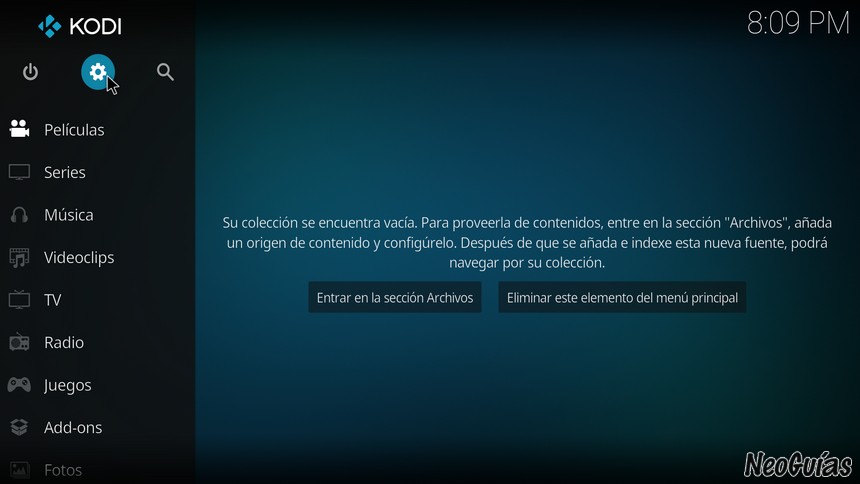
- Seguidamente debes hacer clic en el Explorador de Archivos, que tiene el icono de una carpeta.

- Haz clic en Añadir fuente.

- Haz doble clic en <Ninguno> en el nuevo panel emergente que se abrirá

- Ahora introduce http://mcteam.tech/repo en el campo que verás para introducir la URL de la fuente y luego haz clic en OK. La URL no deber contener espacios ni al principio ni al final de la misma, puesto que de lo contrario no se agregará correctamente.

- Debes darle un nombre a la fuente, así que introduce McTeam y luego haz clic en OK para guardar los cambios.

- Vuelve a la pantalla de inicio de Kodi y, en el menú principal, haz clic en Addons.

- Haz clic en el icono que contiene una caja abierta para iniciar el explorador de addons.

- Haz clic en la opción de Instalar desde un archivo ZIP.

- Debes hacer clic en McTeam o en el nombre que le hayas dado al repositorio anteriormente.

- Selecciona en el archivo repository.mancaverepo-x.x.x.zip para instalar el repositorio.

- El repositorio se instalará y verás un mensaje de confirmación. Cuando la instalación se complete, vuelve al explorador de addons y haz clic en Instalar desde repositorio.

- Debes hacer clic en el repositorio Man Cave Repo.

- Haz clic en addons de vídeo para ver un listado con los addons disponibles.

- Ahora haz clic en el addon Debrid Cave para acceder a su previa.

- Por último, para instalar el addon bastará con que hagas clic en Instalar.

- Si ves un mensaje emergente pidiéndote permiso para instalar algunas dependencias que requiere Debrid Cave, acepta el mensaje para continuar con la instalación.

- Tras la instalación del addon se mostrará un mensaje indicando que la instalación se ha completado correctamente, siempre y cuando no se hayan encontrado problemas.
Una vez completada la instalación de Debrid Cave, podrás iniciar el addon haciendo clic en Abrir, desde su vista previa. También podrás acceder a él desde la sección de Addons de Kodi.
Guía de introducción a Debrid Cave
Este addon es bastante sencillo y su uso no representa ninguna complicación más allá de configurar tu cuenta de Real Debrid, que es algo que podrás hacer con solo un par de clics. Podrás iniciar el addon navegando hasta Addons -> Addons de vídeo desde la pantalla de inicio de Kodi y haciendo clic en Debrid Cave.
En la pantalla de inicio del addon encontrarás una sección con películas (Movies), otra con series (TV Shows), otra con eventos PPV en directo y otra con repeticiones de dichos eventos. Podrás buscar tanto películas como series utilizando las bases de datos de servicios gratuitos como Trakt o TMDB. En cuanto a las categorías, podrás filtrar tanto las películas como las series por género, actor, año, premios, popularidad y demás categorías típicos de este tipo de addons para Kodi.
Se incluye una categoría de películas que te permitirá reproducirlas con un solo clic de ratón, encargándose el addon y sus scrapers de encontrar el mejor enlace posible por tu de forma totalmente transparente, y lo cierto es que no lo hace nada mal. En lo referente a las series, encontrarás una categoría con los capítulos que se emiten en el presente día, así como aquellos que se emitirán próximamente.
En cuanto a los eventos en directo y las repeticiones de los mismos, la mayor parte son deportivos, pero todavía no se incluyen demasiado, primando en general aquellos de boxeo, WWE o UFC.
Cómo configurar Real Debrid en Debrid Cave
En este apartado vamos a ver cómo emparejar Real Debid con Debrid Cave. Antes de nada, asegúrate de que has creado una cuenta de Real Debrid. Puedes hacerlo desde su web oficial o si en Debrid Cave accedes a Debrid Setup -> Signup Real Debrid. Si tienes dudas a la hora de crear la cuenta, consulta la guía de configuración de Real Debrid en Kodi.
Una vez tengas la cuenta de Real Debrid, la configuración de este servicio no podría ser más sencilla; basta con que sigas estos sencillos pasos:
- Accede a la pantalla de inicio de Debrid Cave y haz clic en Debrid Setup.
- Seguidamente, haz clic en Real Debrid Authorize.

- Se mostrará una ventana emergente con una URL de la web de Real Debrid a la que debes acceder y un código.

- Para emparejar Debrid Cave con Real Debrid bastará con que introduzcas el código que aparece en pantalla en la URL indicada.
Y ésto ha sido todo. Ahora ya podrás disfrutar plenamente de este addon.
Alternativas a Debrid Cave
Son muchas las alternativas a este addon que podrás encontrar. Si lo que quieres es otro addon especializado en Real Debrid, el mejor addon que podrás encontrar es el addon Seren. Para instalar Seren consulta la guía de instalación de Seren en Kodi. De todos modos, casi todos los addons especializados en películas, en series o aquellos addons mixtos más relevantes incorporan la posibilidad de emparejarlos con Real Debrid.
Para ver más addos de Kodi, puedes consultar las siguientes listas de addons:
- Para ver más addons de películas puedes consultar la lista con los mejores addons de Kodi para ver películas.
- Para ver más addons de series puedes consultar la lista con los mejores addons de Kodi para ver series.
Si lo que quieres ver son eventos en directo, puedes echar un ojo a la lista con los mejores addons para ver la TV. En caso de que quieras un addon similar a Debrid Cave pero que no requiera Real Debrid, las mejores alternativas son los addons DejaVu, 7 de 9 (7of9), Riddler Stream y Deceit.
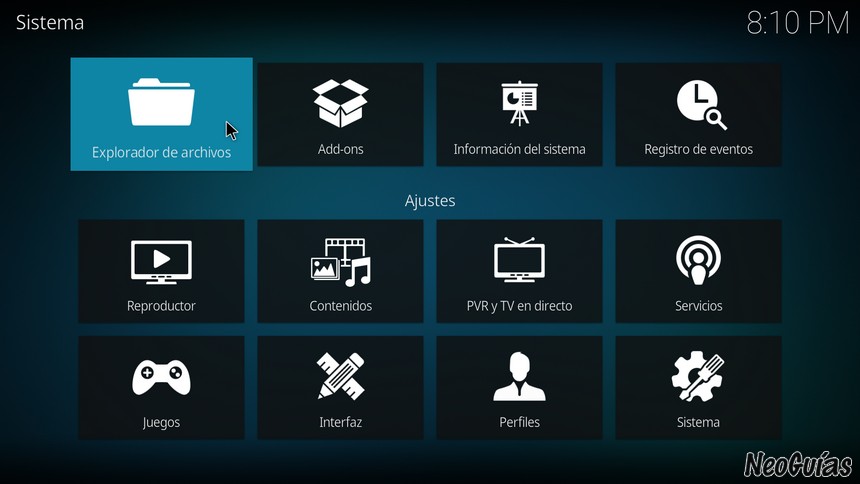
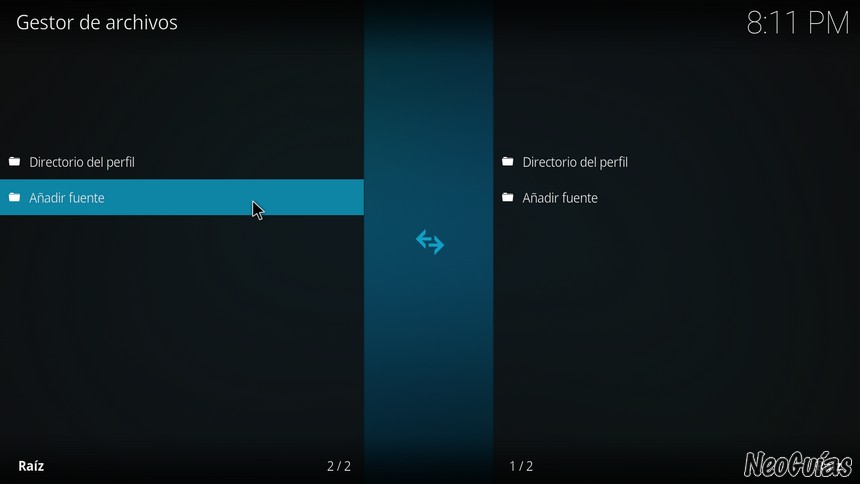
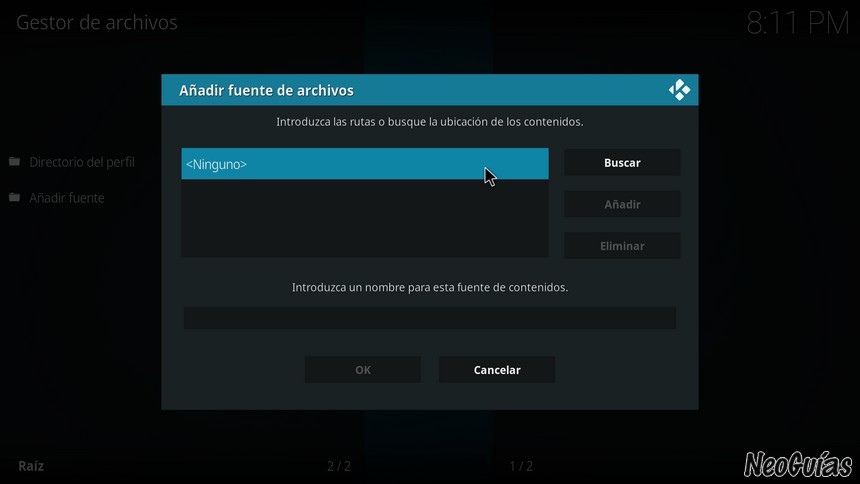
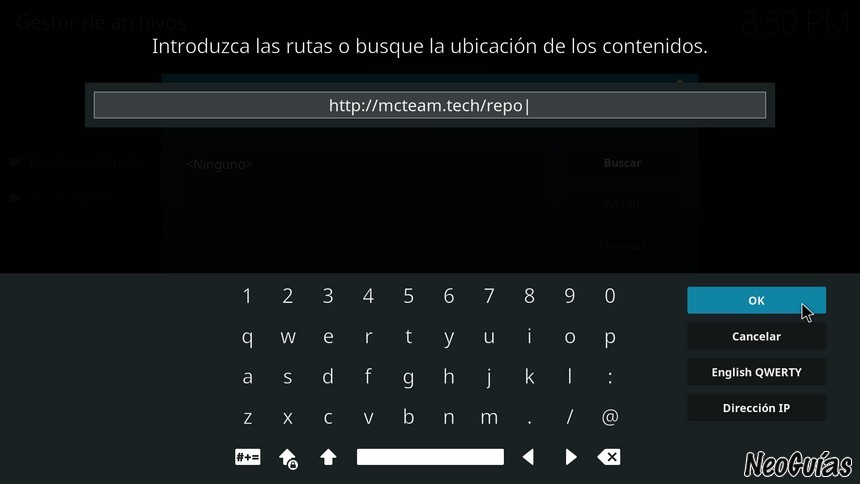
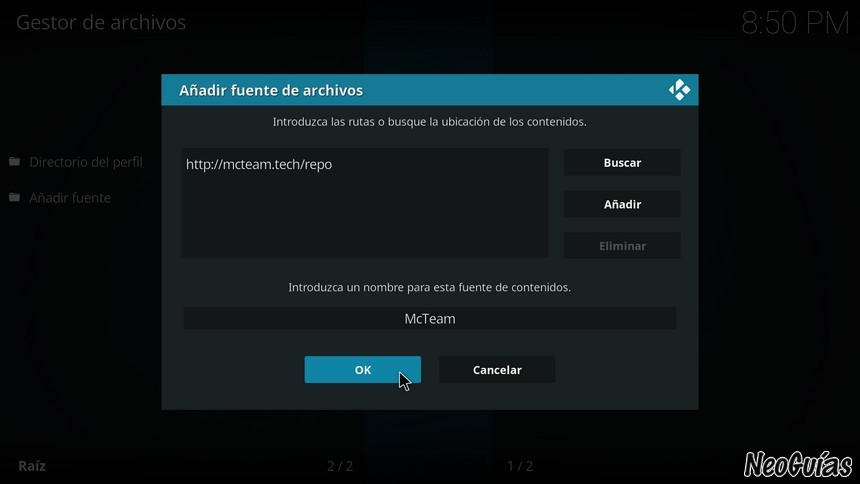
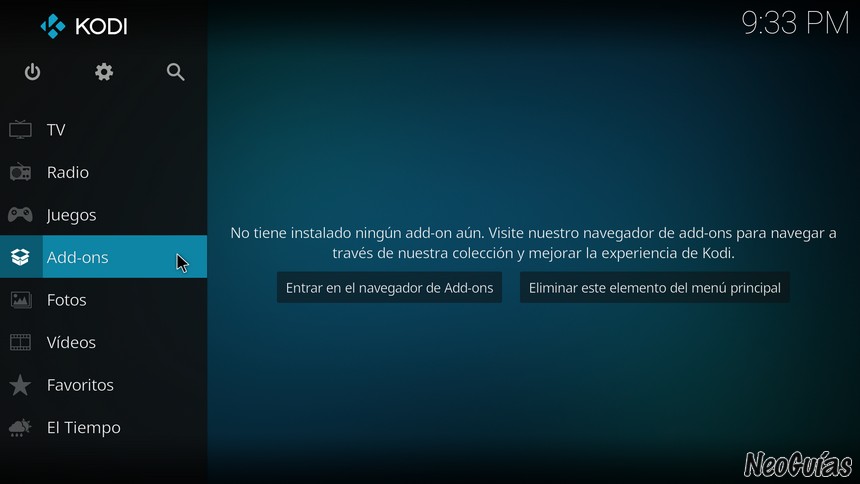
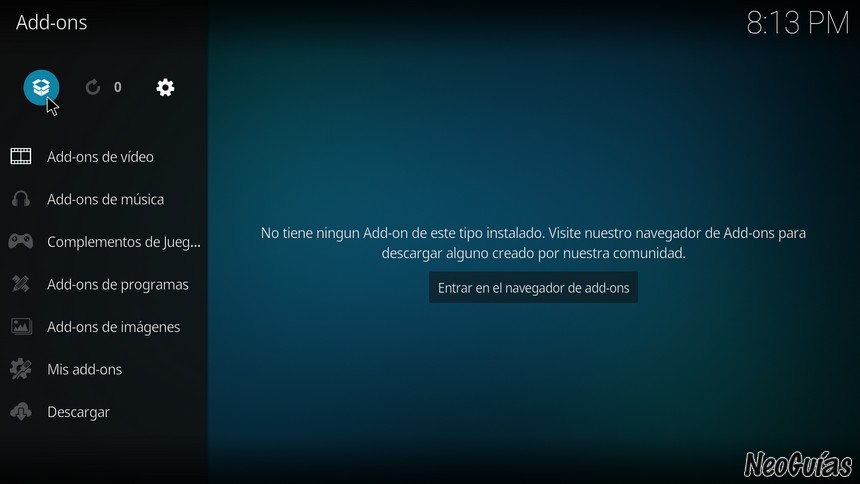
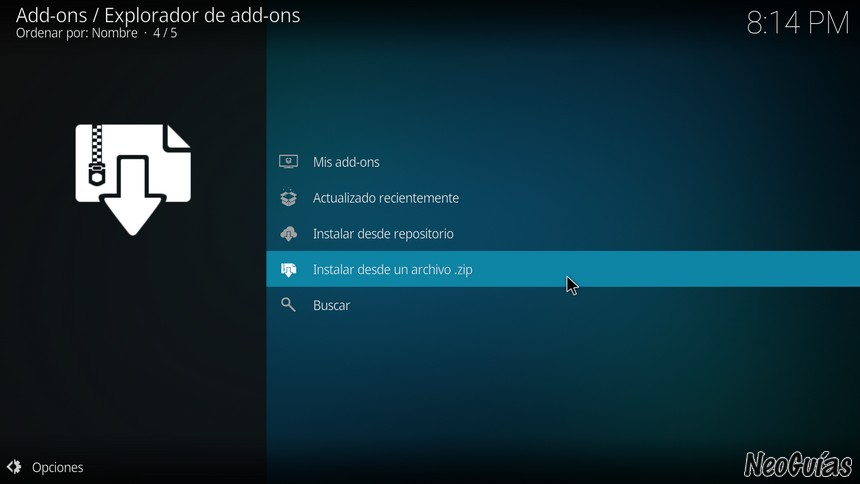
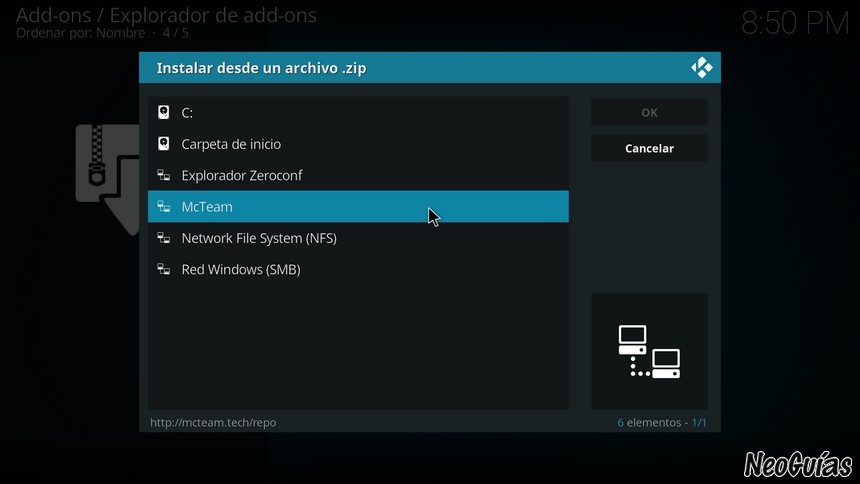
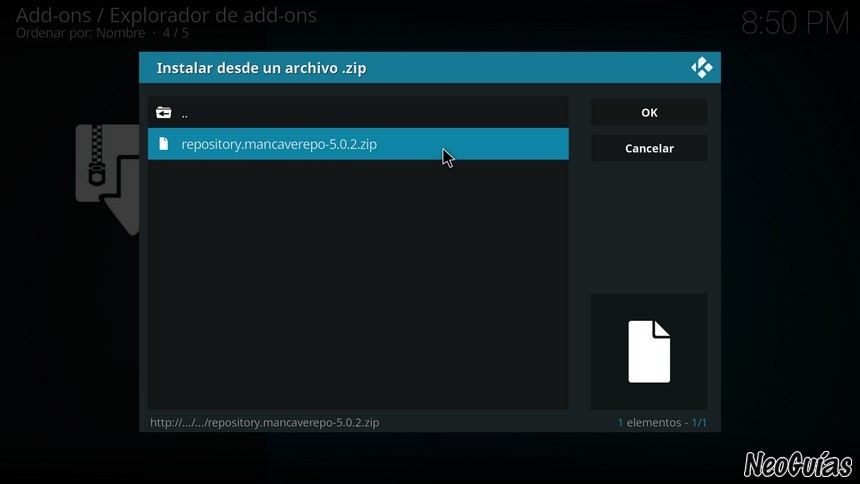
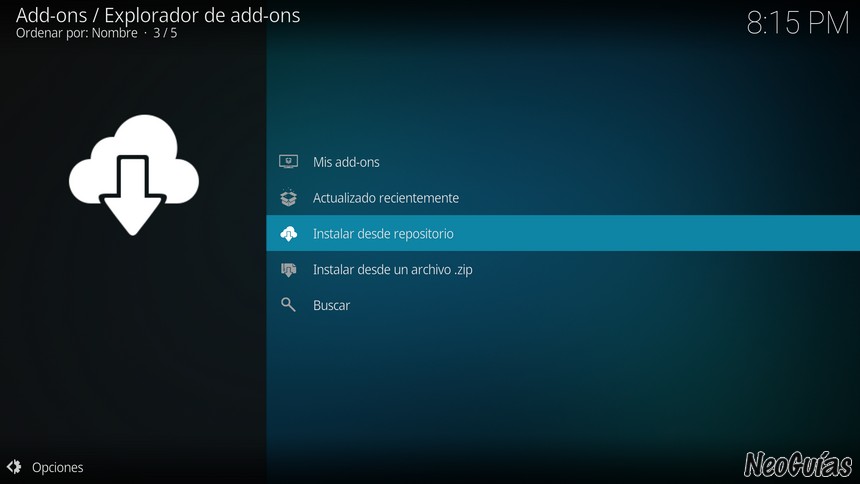
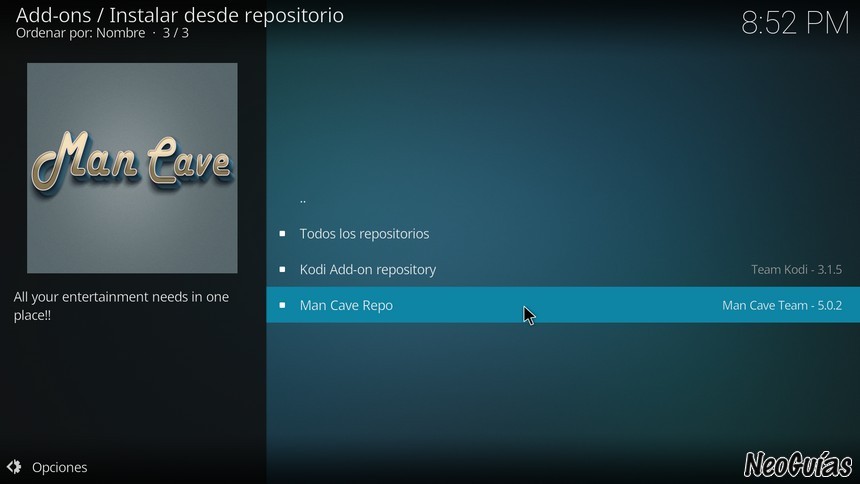
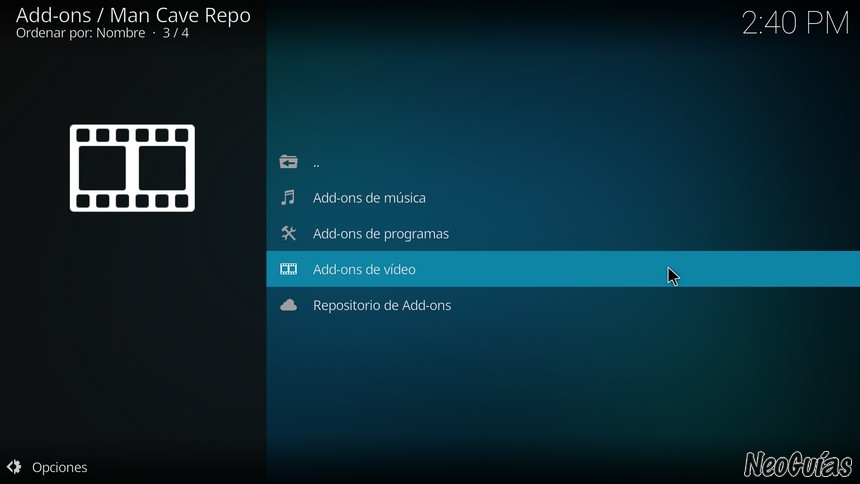
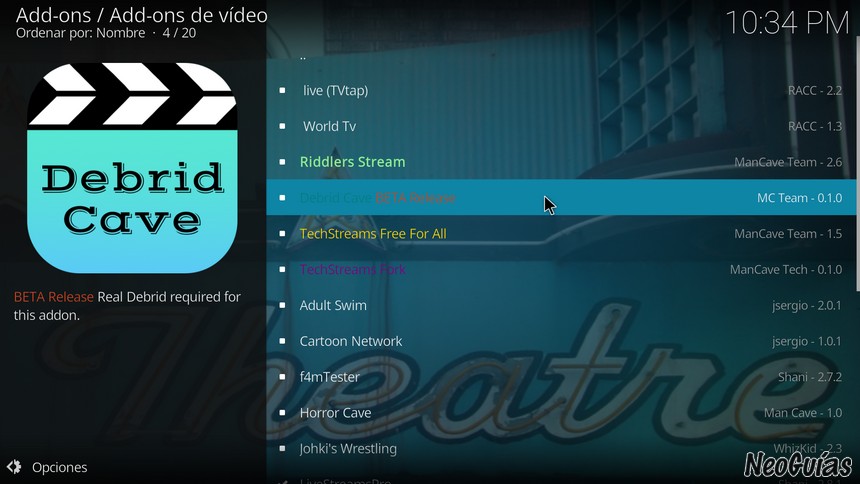
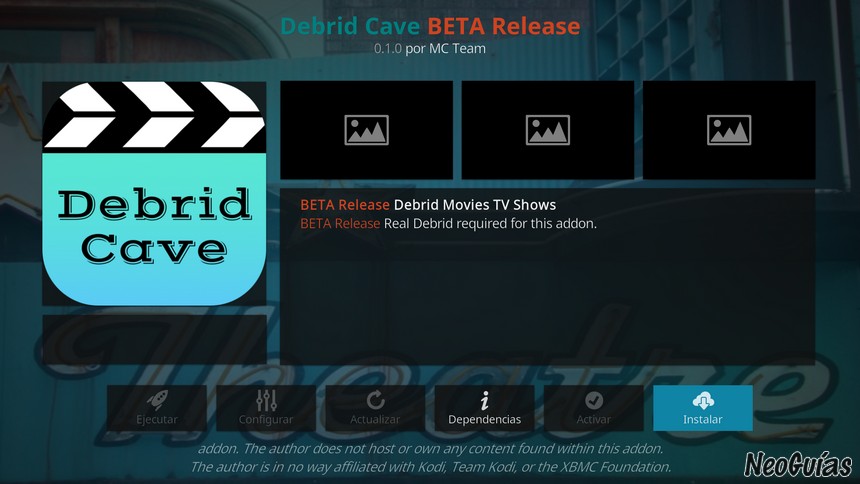
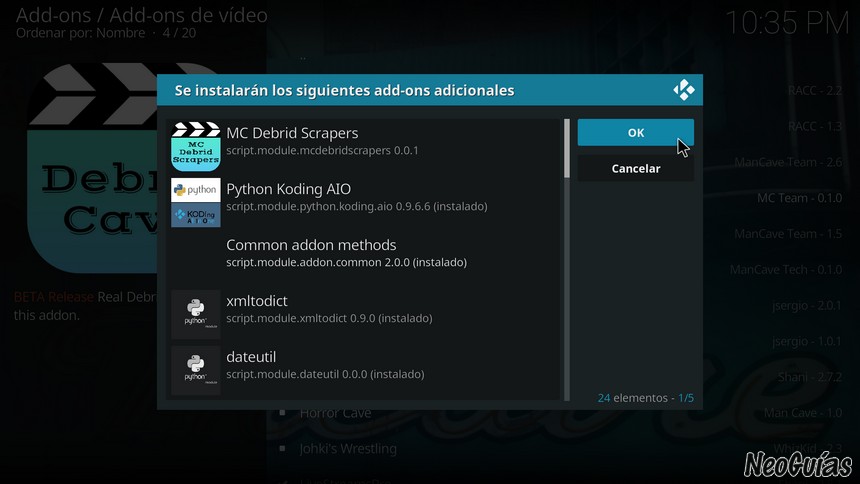
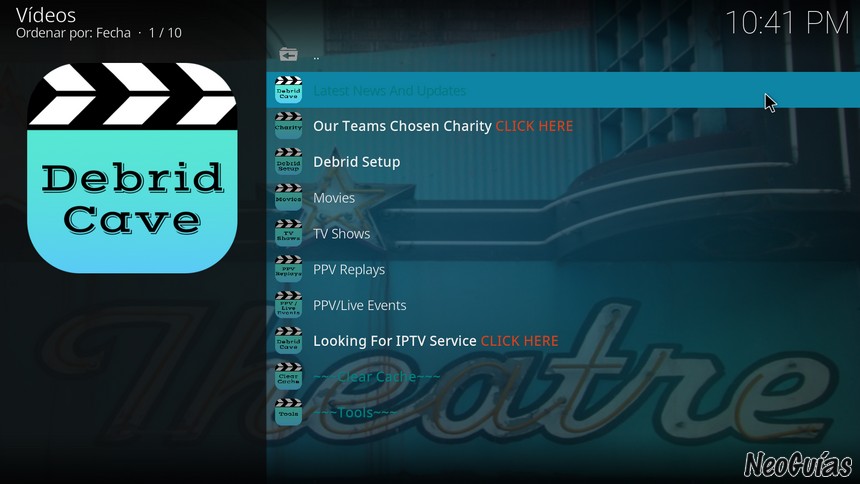
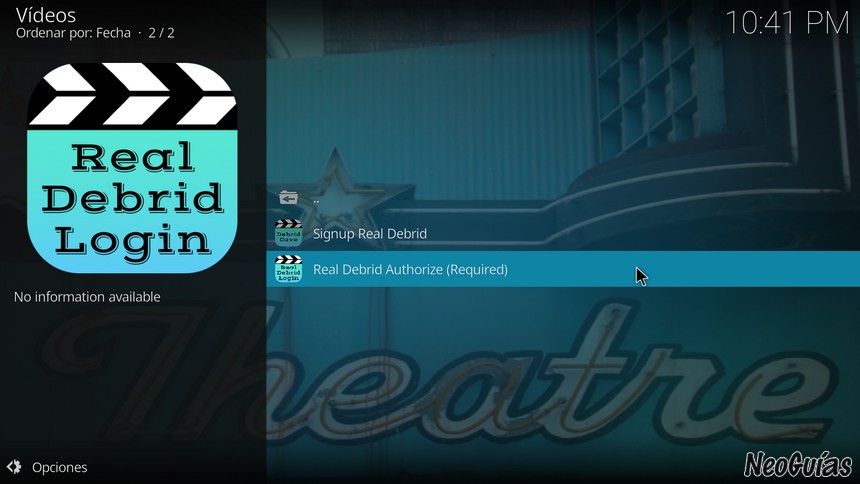
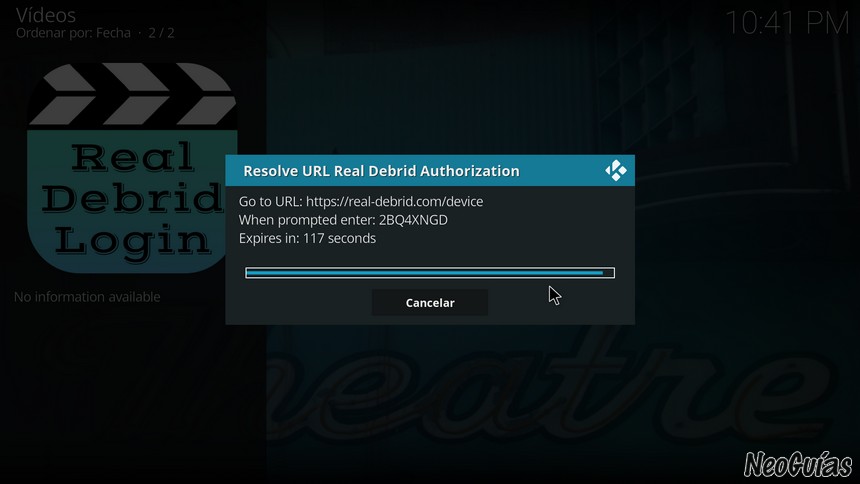


Hola Edu.
Quiero felicitarte por tu gran trabajo en neoguias.
No sé si tienes cuenta en facebook.
Me gustaría comentarte algo que puede que tú sepas solucionar dados tus conocientos informáticos.
Te estaría muy agradecido si te pusieras en contacto conmigo.
Espero contactar pronto contigo.
Un saludo